|
在用WPS表格统计数据的时候,你一定会经常会遇到数据多过一页的情况,在向下翻页时,会连标题行也翻到了软件界面之外,给查看造成了一定的困难。在Excel中就有一项功能能解决这个问题,那就是冻结窗格,其实,WPS表格中也有这样的“冻结窗格”功能,可以轻松解决这个困扰很多人的问题。
下面我们来举例介绍一下,WPS表格如何象Excel那样冻结窗格,如图1所示,是某小学三年级2班的期末考试成绩统计表。我们要实现的是在向下拖动滚动条时,第1、2行保持在原来的位置不变,而当向右拖动滚动条时,A、B列也保持在原来的位置不变,以方便查看。

图1 WPS表格
其实我早知道WPS表格有这个功能,但具体应用还走了一段弯路。按我原来的理解,先选中第1、2行和A、B列(可以同时按住Ctrl键来选择),然后从菜单执行【窗口】→【冻结窗格】,可是,往往这样操作下来,倒是执行了冻结窗格的命令,也冻结了部分窗格,但冻结的位置老是不对,似乎是随机的,经常在数据区内冻结了,达不到预期的效果。
后来经过反复实践,才知道自己犯了一个小小的错误:原来冻结窗格前不必选择需要冻结的部分,而是要用鼠标选中激活“数据区”最左上角的单元格(如图1中的C3单元格),然后再执行【冻结窗格】命令,这样,就将1、2行和A、B列冻结了,此时,【窗口】菜单下相应的命令也由【冻结窗格】变成了【取消冻结窗格】(图2),如果要撤销冻结命令,执行它就好了。
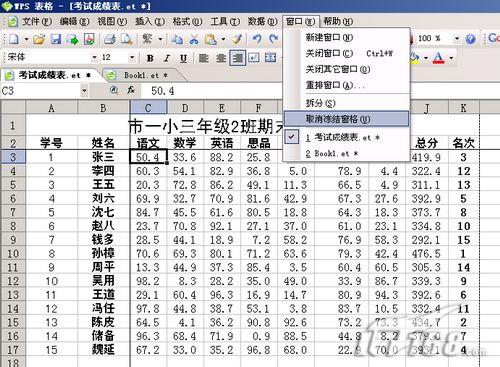
图2 WPS表格冻结窗口功能
|